Kā atslēgt grupas īsziņas Android 11

Atslēdziet grupas īsziņas Android 11, lai kontrolētu paziņojumus ziņu lietotnē, WhatsApp un Telegram.
Lielākas darbvietas, kurās ir daudz lietotāju, var būt grūti izsekot. Tos ne vienmēr ir viegli pārbaudīt, taču vēlaties noskaidrot, kam ir piekļuve. Ja to darāt, iespējams, būs noderīgi eksportēt visu darbvietas dalībnieku sarakstu. Jūs, piemēram, varat to viegli nosūtīt HR, lai pārbaudītu, vai to dara visi, kam ir jābūt piekļuvei, un vai tajā nav nesankcionētu dalībnieku. Varat arī saglabāt to kā ierakstu par to, kurš kad bija jūsu sistēmā. Lūk, kā eksportēt dalībnieku sarakstu savai darbvietai.
Lai varētu eksportēt dalībnieku sarakstu, jums ir jāpārlūko dalībnieku pārvaldības iestatījumi. Lai tur nokļūtu, vispirms augšējā labajā stūrī jānoklikšķina uz darbvietas nosaukuma. Pēc tam nolaižamajā izvēlnē atlasiet “Iestatījumi un administrēšana”, pēc tam “Pārvaldīt dalībniekus”, lai atvērtu dalībnieku pārvaldības lapu jaunā cilnē.
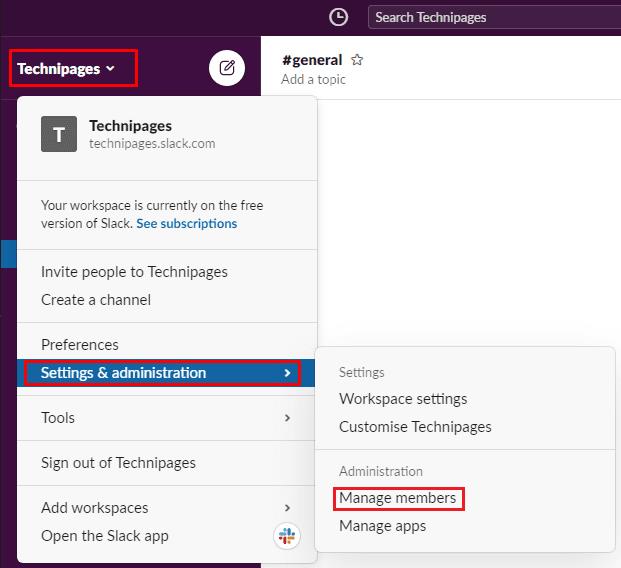
Lai piekļūtu darbvietas iestatījumiem, sānjoslā noklikšķiniet uz darbvietas nosaukuma, pēc tam atlasiet “Iestatījumi un administrēšana” un “Pārvaldīt dalībniekus”.
Kad esat atvēris dalībnieku pārvaldības lapu, augšējā labajā stūrī noklikšķiniet uz “Eksportēt dalībnieku sarakstu”. Parādīsies uznirstošais logs, kas informēs, ka Slackbot nosūtīs jums ziņojumu. Šim ziņojumam būs pievienots dalībnieku saraksta eksports kā fails, ko varat lejupielādēt.
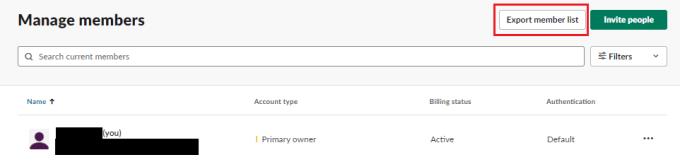
Dalībnieku pārvaldības iestatījumu lapas augšējā labajā stūrī noklikšķiniet uz “Eksportēt dalībnieku sarakstu”.
Dalībnieku saraksta eksportēšanas ģenerēšanas process var atšķirties atkarībā no jūsu darbvietas lieluma. Ja jums ir liela darbvieta, esiet gatavs nedaudz pagaidīt, lai saņemtu failu no Slackbot. Kad Slackbot nosūtīs jums ziņojumu ar faila pielikumu, varat to lejupielādēt, noklikšķinot uz mazās mākoņa ikonas. Varat arī kopīgot to ar kādu citu. Lai to izdarītu, noklikšķiniet uz kopīgošanas pogas un atlasiet, kur vēlaties kopīgot pielikumu.
Piezīme. Eksportēšanā tiks iekļauti šādi dati par katru jūsu darbvietas dalībnieku: lietotājvārds, e-pasts, statuss, norēķinu aktīvs, has-2fa, has-sso, lietotāja ID, pilns vārds, parādāmais nosaukums un derīguma termiņa zīmogs. Jums vajadzētu būt pārliecinātiem, ka ikvienam, kam ir piekļuve šiem datiem, tos var uzticēt. Tas ir īpaši svarīgi, jo e-pasta adreses un vārdi var tikt uzskatīti par “Personiski identificējamu informāciju” vai PII nekorporatīvās vidēs, kuru izpaušanai var būt juridiskas sekas.
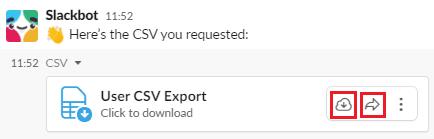
Noklikšķiniet uz lejupielādes ikonas vai kopīgojiet failu, kad Slackbot jums paziņo dalībnieku saraksta eksporta lejupielādes saiti.
Eksportējot darbvietas pilnu dalībnieku sarakstu, var vieglāk pareizi uzraudzīt vai pārbaudīt jūsu darbvietas personas. Veicot šajā rokasgrāmatā norādītās darbības, varat ģenerēt un lejupielādēt vai koplietot darbvietas dalībnieku saraksta eksportu, kad vien vēlaties.
Atslēdziet grupas īsziņas Android 11, lai kontrolētu paziņojumus ziņu lietotnē, WhatsApp un Telegram.
Atverot sākumlapa jebkurā pārlūkā, vēlaties redzēt savas iecienītās lietas. Kad sākat lietot citu pārlūku, vēlaties to iestatīt pēc savas gaumes. Iestatiet pielāgotu sākumlapu Firefox Android ar šiem detalizētajiem soļiem un uzziniet, cik ātri un viegli tas var tikt izdarīts.
Tālruņu pasaulē, kur tehnoloģijas nepārtraukti attīstās, Samsung Galaxy Z Fold 5 izceļas ar savu unikālo salokāmo dizainu. Taču, cik futuristisks tas būtu, tas joprojām balstās uz pamata funkcijām, ko mēs visi ikdienā izmantojam, piemēram, ierīces ieslēgšanu un izslēgšanu.
Mēs esam pavadījuši nedaudz laika ar Galaxy Tab S9 Ultra, un tas ir ideāls planšetdators, ko apvienot ar jūsu Windows PC vai Galaxy S23.
Izmantojiet jautrus filtrus jūsu Zoom sanāksmēs. Pievienojiet halo vai izskatieties pēc vienradža Zoom sanāksmē ar šiem smieklīgajiem filtriem.
Vēlaties izveidot drošu OTT pieredzi bērniem mājās? Izlasiet šo ceļvedi, lai uzzinātu par Amazon Prime Video profiliem bērniem.
Lai izveidotu atkārtotus pasākumus Facebook, dodieties uz savu lapu un noklikšķiniet uz Pasākumiem. Pēc tam pievienojiet jaunu pasākumu un noklikšķiniet uz Atkārtota pasākuma pogas.
Kā konfigurēt reklāmu bloķētāja iestatījumus Brave pārlūkā Android, sekojot šiem soļiem, kurus var izpildīt mazāk nekā minūtē. Aizsargājiet sevi no uzmācīgām reklāmām, izmantojot šos reklāmu bloķētāja iestatījumus Brave pārlūkā Android.
Jūs varat atrast vairākus paplašinājumus Gmail, lai padarītu savu e-pasta pārvaldību produktīvāku. Šeit ir labākie Gmail Chrome paplašinājumi.
Ja neesi pārliecināts, kas ir ietekme, sasniegšana un iesaistīšanās Facebook, turpini lasīt, lai uzzinātu. Apskati šo vieglo skaidrojumu.







